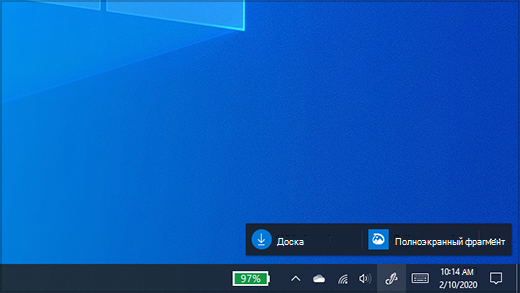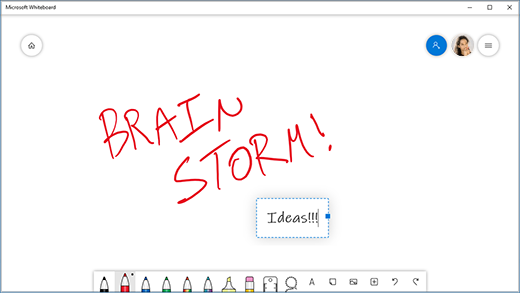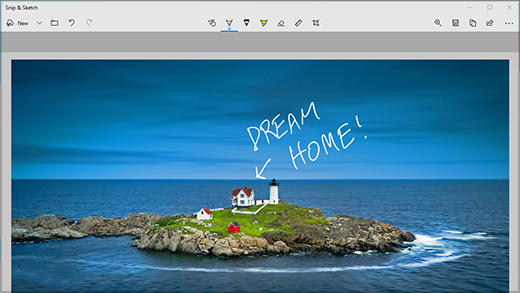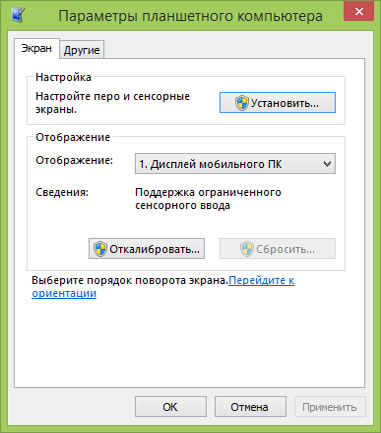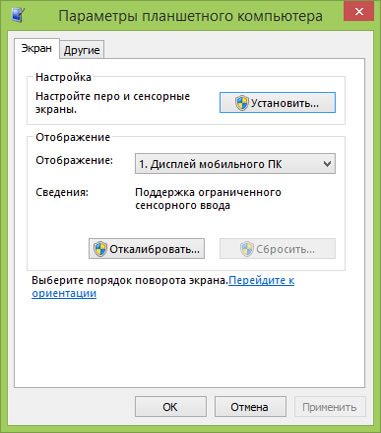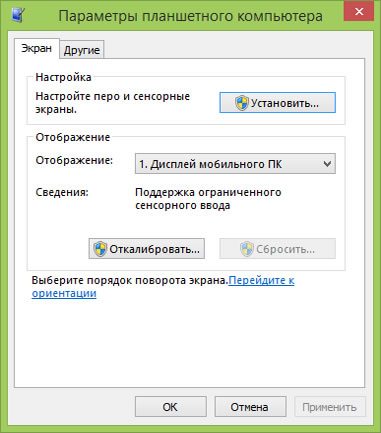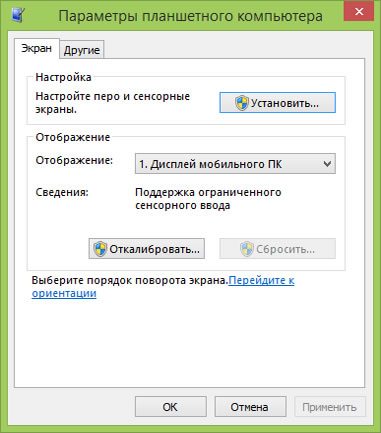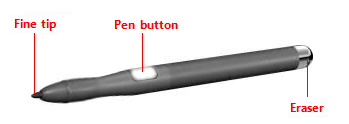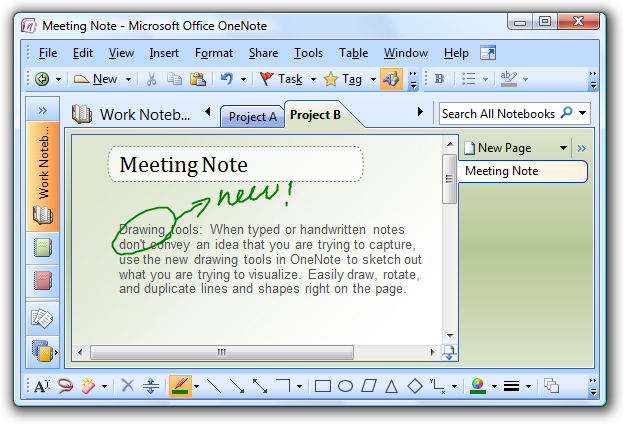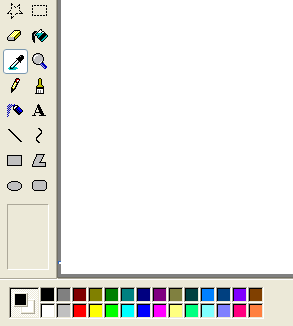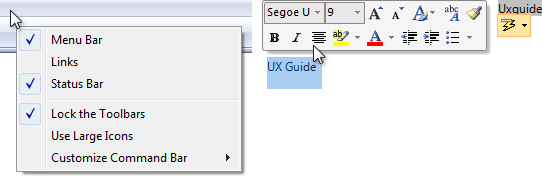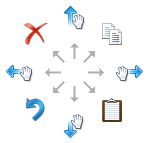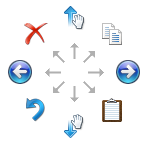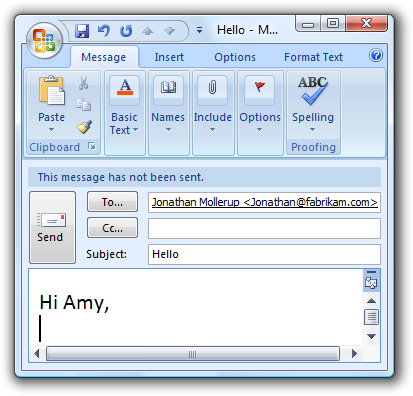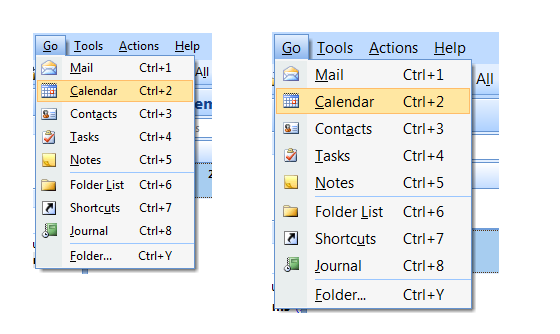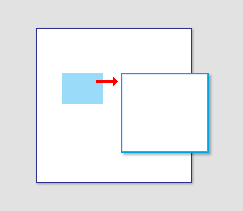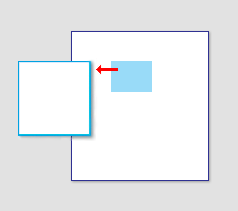Поддержка ввода с помощью пера на ноутбуке что это
Использование меню пера в Windows
Меню пера в Windows 11 упрощает доступ к избранным приложениям.
Показать меню пера
Если у вас есть перо, коснитесь его на экране. Меню пера появится в углу панели задач.
Добавление и удаление ярлыков
В меню пера можно добавить до четырех приложений. Вот как это сделать.
Коснитесь экрана с помощью пера или выберите меню пера в углу панели задач.
Когда появится меню пера, выберите Параметры меню Изменить перо.
Выберите Добавить, чтобы добавить приложения в меню пера.
Если вы хотите удалить приложения из меню пера, выберите Удалить.
Совместное работа в доске
Доска — это интеллектуальное интеллектуальное полотно с свободной формы для идей, создания и совместной работы в режиме реального времени. Чтобы начать работу, вы можете рисовать, ввести и добавлять изображения, просто во внимание, с помощью учетной записи Майкрософт.
Снимки экрана с помощью инструмента «Snipping»
Откройте инструмент «Snipping», чтобы делать снимки экрана и рисовать на том, что вы делаете на компьютере.
Ссылки по теме
Поделитесь своими идеями или рисуйте на снимках экрана с помощью пера в Windows Ink Workspace.
Примечание: Предыдущий Windows Ink Workspace в Записки и Sketchpad. Вы по-прежнему Записки, чтобы запишите напоминания или запишите свои идеи. Чтобы получить доступ Записки см. Записки. Альбом доступен только в более старых версиях Windows.
Выберите Windows Ink Workspace на панели задач, чтобы открыть его. Здесь можно выбрать Доска или Полноэкранный фрагмент. (Вы также можете выбрать Дополнительные параметры и Подробнее о пере или получить доступ к настройкам пера.)
Совет: Один раз нажмите верхнюю кнопку на ручке, чтобы быстро открыть Доска (Майкрософт), или дважды нажмите ее, чтобы открыть & набросок фрагмента. Если ярлык пера не работает, возможно, его необходимо совметь в Параметры. Дополнительные Подключение Bluetooth на других устройствах.
Совместное работа в доске
Доска предоставляет группам свободное и интеллектуальное полотно для идей, создания и совместной работы в режиме реального времени при входе в учетную запись Майкрософт. Рисуйте, введите или добавьте изображения. Перемещайте их по стопке вверх. Выберите инструмент для письма, включая перо или выделение. Меняйте размер штрихов кисти во время рисования. Если рисунок получился неудачным, воспользуйтесь стирательными резинками.
После этого сеансы мозгового штурма автоматически сохраняются в Microsoft Cloud, так что вы сможете пристать к нужному месту.
Добавление примечаний к снимкам экрана с помощью приложения «Набросок на фрагменте экрана»
Откройте «Набросок на фрагменте экрана» и рисуйте в любом месте экрана, независимо от того, что вы делаете на компьютере в данный момент, или откройте предыдущее изображение. В «Наброске на фрагменте экрана» доступны все инструменты альбома: наборы элементов, средство выбора толщины линии, функция «Поделиться», функция экспорта и многое другое.
Совет: Чтобы определить, что происходит при нажатии кнопки на пере, перейдите в Параметры > Устройства > Перо & Windows Ink и прокрутите страницу вниз до кнопки «Сочетания клавиш», чтобы настроить ее функции.
Параметры пера и сенсорного устройства в системе Windows 8.1
Имеет ли мой компьютер сенсорный экран
Попробуйте нажать пальцем плитку на стартовой странице. Если экран сенсорный, откроется приложение.
Вы также можете проверить текущие настройки системы с помощью мыши:
Если устройство оборудовано сенсорным дисплеем, сенсорный ввод включен по умолчанию и его нельзя отключить.
Как откалибровать параметры пера и сенсорного устройства
Чтобы настроить параметры точности обнаружения прикосновения пера или пальца:
Не могу открыть панели функций
Если при калибровке параметров пера и сенсорного устройства быстрое смещение от правой границы экрана не вызывает отображения панелей функции, вероятно, система Windows не распознает правильно край экрана в результате сброса границ экрана во время калибровки.
Попробуйте выполнить следующие действия, чтобы откалибровать параметры пера и сенсорного устройства:
Чтобы убедиться, что операционная система Windows правильно определяет край экрана, попробуйте осторожно перетащить ближе к центру экрана во время прикосновения точек калибровки.
Как установить сенсорный ввод на своем экране
Если у вас два монитора, один из них сенсорный, то сигнал сенсорного ввода может сработать не так, как ожидалось. Например, нажатие на одном мониторе вызывает перемещение курсора на втором.
Чтобы решить эту проблему:
Как изменить действия пера и сенсорного устройства
Чтобы изменить скорость, дальность и продолжительность действия:
Поддержка ввода с помощью пера на ноутбуке что это
это руководство по проектированию было создано для Windows 7 и не обновлялось для более новых версий Windows. Многие рекомендации по-прежнему применяются в принципе, но презентация и примеры не соответствуют нашим текущим руководствам по проектированию.
для всех приложений Microsoft Windows должно быть включено перо. Это проще, чем вы думаете.
ввод с помощью пера относится к способу, которым Windows позволяет напрямую взаимодействовать с компьютером с помощью пера. Перо можно использовать для указания, а также для жестов, простого текстового ввода и записи идей в свободной форме в цифровом рукописном виде.
Перо, используемое для ввода, имеет отличный и гладкий Совет, поддерживающий точную отпечатку, запись или рисование рукописного ввода. У пера также может быть необязательная кнопка пера (используется для выполнения щелчков правой кнопкой мыши) и стирания (используется для стирания рукописного ввода). Большинство перьев поддерживают наведение указателя мыши.
Если перо используется для рукописного ввода, штрихи пользователя можно преобразовать в текст с помощью распознавания рукописного текста. Штрихи могут храниться точно так же, как они были написаны, а распознавание выполняется в фоновом режиме для поддержки поиска и копирования в виде текста. Такие непреобразованные штрихи называются цифровыми красками.
Пример рукописного ввода.
большинство программ Windows уже понятно перо в том, что вместо мыши можно использовать перо, перо работает беспрепятственно для наиболее важных задач и взаимодействий, а программа реагирует на жесты. Программа превращается в рукописный ввод, когда она помогает при вводе рукописного текста. Программа превращается в рукописный ввод, когда он может обрабатывать рукописные данные напрямую, а не требует, чтобы штрихи пера были переведены в текст или эквивалентные перемещения мыши. Это позволяет пользователям писать, рисовать и добавлять комментарии в произвольный рукописный ввод высокого качества. Сбор данных рукописного ввода отличается от сбора событий мыши, поскольку для рукописного ввода требуется более высокое разрешение и более высокая скорость выборки, а также возможность добавления нюансов с нажимом и наклоном. Дополнительные сведения о создании рукописных и рукописных данных см. в разделе Интеграция рукописного ввода и текста с помощью пера.
При размещении пера требуется меньшее количество курсоров, так как он представляет сам себя. однако для поддержки нацеливания Windows предоставляет небольшой курсор пера, указывающий текущее положение пера. В отличие от указателя мыши, который он заменяет, курсор пера не нужен, если перо не находится рядом с экраном, поэтому оно исчезает после нескольких секунд бездействия, чтобы разрешить неограниченный Просмотр информации.
Большинство программ, поддерживающих перо, поддерживают жесты. Жест — это быстрое перемещение пера на экране, которое интерпретируется компьютером как команда, а не как движение мыши, запись или рисование. Один из самых быстрых и простых жестов — это жест. Жест — это простой жест, который приводит к переходу или команде редактирования. Навигационные жесты включают перетаскивание, перетаскивание вниз, перемещение назад и перемещение вперед, в то время как жесты редактирования включают копирование, вставку, отмену и удаление.
Все указатели, за исключением «занятый указатель», имеют активную точку с одним пикселем, которая определяет точное положение указателя. Активная разкраска определяет, на какой объект влияет взаимодействие. Объекты определяют горячую зону, которая представляет собой область, в которой считается, что активная зона находится над объектом. Обычно горячая зона совпадает с границами объекта, но может быть больше, чтобы упростить взаимодействие.
Так как перо может указывать более точно, чем палец, если пользовательский интерфейс хорошо работает для сенсорного ввода, он также хорошо работает для пера. Следовательно, эта статья в основном посвящена добавлению поддержки пера в программы, которые уже предназначены для сенсорного ввода.
Примечание. Рекомендации, связанные с мышью, специальными возможностямии сенсорным доступом, представлены в отдельных статьях.
Принципы проектирования
Использование пера для ввода имеет следующие характеристики.
все программы Windows должны иметь хорошее удобство работы с пером. Пользователи должны иметь возможность эффективно выполнять самые важные задачи программы с помощью пера. Некоторые задачи, такие как ввод или подробное управление пикселями, не подходят для пера, но должны быть хотя бы доступны.
К счастью, если ваша программа уже спроектирована и ориентирована на сенсорный ввод, обеспечить хорошую поддержку пера очень просто. Для этой цели хорошо спроектированная программа:
К сожалению, это также верно, если программа не спроектирована хорошо, ее недостатки будут особенно очевидны для пользователей, использующих перо.
Модель взаимодействия с пером
Если вы не используете перо, лучшим введением будет обучение. Получите компьютер с поддержкой пера, наведите указатель мыши на клавиатуру и выполните задачи, которые обычно используются только пером. не забудьте использовать программы, поддерживающие рукописный ввод, например журнал Windows, и программы, не поддерживающие рукописный ввод. Если у вас есть планшетный ПК, поэкспериментируйте с удержанием его в различных положениях, например на ваших коленях, в таблице или на ваших подлокотниках. Попробуйте использовать его в книжной и альбомной ориентации, наведя перо на написание и просто для того, чтобы нажимать, в левой части экрана, а также вправо.
При эксперименте с пером вы узнаете, что:
Расположение элемента управления
Локализация задач сокращает утомительную повторную передвижения между экранами. Чтобы избежать перемещения по руки, разместите элементы управления ближе к наиболее часто используемым.
Неправильно:
в этом примере, начиная с Windows XP, цветовая палитра слишком далеко не там, где это скорее всего будет использоваться.
Рассмотрим, что текущее расположение пользователя является ближайшим к целевому объекту, что делает его простым для получения. Таким образом, контекстные меню занимают все преимущества закона Фиттс, как и мини-панели инструментов, используемые Microsoft Office.
Положение текущего указателя всегда является самым простым для получения.
Небольшие целевые объекты, расположенные вблизи экрана, могут быть трудными для целевого объекта, поэтому не следует размещать небольшие элементы управления рядом с краями окна. Чтобы обеспечить простоту выбора элементов управления при разворачивании окна, сделайте их как минимум 23×23 пикселями (13×13 Длус) или поместите их подальше от границы окна.
Взаимодействия с пером
Системные жесты
Системные жесты определяются и обрабатываются Windows. в результате все Windows программы имеют доступ к ним. Эти жесты имеют эквивалентные командные сообщения мыши, клавиатуры и приложения:
| Системный жест | Синтезированное эквивалентное сообщение |
|---|---|
| Наведение (если поддерживается) | Наведение указателя мыши |
| Выберите (вниз и вверх) | Щелчок левой кнопкой мыши |
| Двойное касание (вниз и вверх) | Щелчок левой кнопкой мыши |
| Нажатие и удерживание (вниз, пауза, вверх) | Щелчок правой кнопкой мыши |
| Перетащите (вниз, переместить, вверх) | Перетаскивание левой кнопкой мыши |
| Нажатие, удерживание и перетаскивание (вниз, пауза, перемещение, вверх) | Перетаскивание правой кнопкой мыши |
| Выбор (вниз, перемещение по выбираемым объектам, вверх) | Выбор мыши |
Разработчики: Дополнительные сведения см. в разделе перечисление системжестуре.
Жесты
Жесты — это простые жесты, которые примерно эквивалентны сочетаниям клавиш. Навигационные жесты включают перетаскивание вверх, перетаскивание вниз, перемещение назад и перемещение вперед. Редактирующие жесты включают операции копирования, вставки, отмены и удаления. Чтобы использовать жесты, программа должна ответить только на соответствующие команды нажатия клавиш.
восемь жестов жестов и их назначений по умолчанию в Windows 7. Жесты навигации были изменены в соответствии с режимом панорамирования (где объект перемещается с помощью жеста) вместо прокрутки (где объект перемещается в противоположном направлении жеста).
восемь жестов жестов и их назначение по умолчанию в Windows Vista.
Навигационные жесты имеют естественное сопоставление, поэтому их легко освоить и запомнить. Жесты редактирования — это диагональные оси, для которых требуется больше точности, а их сопоставления не являются естественными (надвижением курсора в корзину для удаления, надвижением пальца в направлении назад, чтобы отменить), поэтому они не включены по умолчанию. Все действия жестов можно настраивать с помощью элемента панели управления «перо и входные устройства».
| Мерцани | Синтезированное эквивалентное сообщение |
|---|---|
| Движение влево | команда Forward (команда Back для Windows Vista) |
| Движение вправо | команда Back (команда Forward для Windows Vista) |
| Провести вверх | Прокрутка с помощью клавиатуры |
| Движение вниз | Быстрая прокрутка клавиатуры |
| Направое вверх по диагонали вверх | Удаление с клавиатуры |
| Движение пальца влево-вправо | Отмена клавиатуры |
| Направое вверх по диагонали вверх | Копирование с клавиатуры |
| Движение по правому краю по диагонали | Вставка с клавиатуры |
Жесты приложения
Приложения могут также определять и управлять другими жестами. Средство распознавания жестов Майкрософт может распознать более 40 жестов. Чтобы использовать жесты приложения, программа должна определить распознаваемые им жесты, а затем выполнить обработку результирующих событий.
Скорость реагирования и согласованность
Скорость реагирования очень важно для создания функций работы с пером, которые являются прямыми и привлекательными. Для непосредственной работы жесты должны вступить в силу немедленно, а точки контакта объекта должны оставаться в пределах пера на протяжении всего жеста. Любая задержка, прерывистое реагирование, утрата контакта или неточные результаты уничтожает впечатление прямой манипуляции и качества.
Согласованность очень важно для создания привычных функций работы с пером. Когда пользователи узнают стандартный жест, они хотят, чтобы этот жест имел одинаковый результат во всех применимых программах. Чтобы избежать путаницы и недовольство, никогда не присваивайте стандартным жестам нестандартные значения. Вместо этого используйте пользовательские жесты для взаимодействий, уникальных для программы.
Изменение рукописного ввода и текста
Изменение рукописного ввода и текста является наиболее сложным взаимодействием при использовании пера. Использование ограниченных элементов управления, соответствующих значений по умолчанию и автоматического завершения устраняет необходимость ввода текста. Но если ваша программа включает изменение текста или рукописного ввода, можно повысить производительность пользователей, автоматически уменьшая размер пользовательского интерфейса ввода до 150% по умолчанию при использовании пера.
Например, программа электронной почты может отображать пользовательский интерфейс с нормальным размером, но при этом размер пользовательского интерфейса ввода увеличивается до 150 процентов.
В этом примере пользовательский интерфейс ввода увеличивается до 150 процентов.
Если вы выполните только четыре вещи.
Рекомендации
Использование элемента управления
В этом примере изменилась Метрика системы для высоты меню.
Размер элемента управления, макет и отступ
Взаимодействие
Правой или левой
Если окно является контекстным, всегда отображать его рядом с объектом, из которого он был запущен. Разместите его не так, чтобы исходный объект не покрывается окном.
При отображении с помощью мыши, когда это возможно, происходит смещение контекстного окна вниз и вправо.
Показывать контекстные окна рядом с объектом, из которого он был запущен.
Если возможность отображается с помощью пера, то, когда это возможно, следует разместить контекстное окно так, чтобы оно не было охвачено рукой пользователя. Для правых пользователей отобразите слева. в противном случае справа отобразится.
При использовании пера также можно отображать контекстные окна, чтобы они не покрыты рукой пользователя.
форгивенесс
Документация
При ссылке на ввод с помощью пера:
Как использовать рукописный ввод в Windows 10
Клавиатура для рукописного ввода в Windows 10 позволяет вводить текст в любое приложение с помощью пера или другого стилуса. Он даже работает на старых настольных приложениях.
В поисках клавиатуры для рукописного ввода
Эта функция встроена в сенсорную клавиатуру Windows 10. Чтобы открыть его, коснитесь значка сенсорной клавиатуры рядом с часами на панели задач.
Если вы не видите значок клавиатуры на панели задач, щелкните правой кнопкой мыши или нажмите и удерживайте ее на панели задач и включите параметр «Показать сенсорную клавиатуру» в контекстном меню.
Нажмите кнопку клавиатуры в правом нижнем углу сенсорной клавиатуры.
Нажмите на значок клавиатуры рукописного ввода, который выглядит как ручка поверх пустой панели.
Появляется клавиатура для ввода рукописного ввода. По умолчанию он охватывает всю ширину вашего дисплея. Чтобы уменьшить его, нажмите кнопку «Отменить» слева от «x» в правом верхнем углу панели.
Коснитесь строки заголовка панели стилусом или пальцем, чтобы перетащить ее на экран и расположить там, где вы хотите.
Как только вы переключитесь на панель ввода рукописного ввода, она будет автоматически отображаться при каждом нажатии или нажатии значка клавиатуры на панели задач. Вам нужно будет нажать кнопку клавиатуры в нижней части клавиатуры сенсорного ввода, чтобы выбрать сенсорную клавиатуру по умолчанию, если вы хотите ее использовать.
Письмо с помощью клавиатуры для рукописного ввода
Вы можете вводить текст в любом приложении с помощью поля ввода текста. Например, мы будем использовать Блокнот здесь, но вы можете сделать это в любой традиционной настольной программе или новом приложении для Windows 10.
Когда текстовое поле сфокусировано, напишите ручкой слово на панели рукописного ввода. Windows автоматически обнаружит слово, которое вы пишете.
Нажмите кнопку пробела на правой стороне панели стилусом, и Windows введет слово в текстовое поле, которое вы сфокусировали. Просто введите слово, нажмите кнопку «Пробел» или «Ввод» на панели, введите следующее слово и продолжайте. Windows должна автоматически определить правильное слово, если ваш почерк понятен.
Если Windows не обнаружит автоматически написанное вами слово, коснитесь его на панели предложений. Если вам нужно стереть предыдущее слово или несколько букв, коснитесь кнопки возврата на правой стороне панели. Вы можете нажать стилусом в текстовом поле, чтобы переместить курсор или выбрать текст.
Варианты почерка
Несколько параметров для настройки работы пера вы найдете в разделе «Настройки»> «Устройства»> «Перо и чернила Windows».
Например, опция «Показывать панель рукописного ввода, когда заметка в режиме планшета и клавиатура не подключена», упрощает доступ к панели ввода рукописного ввода на планшетах с помощью стилуса. Когда вы используете планшетный ПК без физической клавиатуры и находитесь в режиме рабочего стола (не в «режиме планшета»), Windows автоматически откроет панель рукописного ввода.
Прямой ввод пером
Некоторые приложения поддерживают прямой ввод пером. Например, вы можете открыть приложения OneNote или Sticky Notes, включенные в Windows 10, и писать прямо в заметке, чтобы делать рукописные заметки. Используйте Windows Ink Workspace, чтобы найти больше приложений, поддерживающих перьевой ввод.
Панель ввода рукописного ввода может быть полезна даже в приложениях, которые позволяют писать прямо с помощью стилуса. Например, Microsoft Edge позволяет делать заметки на веб-страницах и сохранять свои заметки. Просто нажмите значок «Сделать заметку» в форме ручки на панели инструментов Edge.
Однако поддержка пером Edge фактически не позволяет вводить текст на веб-страницах. Для этого вам нужно сфокусировать текстовое поле в Microsoft Edge и открыть клавиатуру для рукописного ввода.
Конфиденциальность
По умолчанию Microsoft автоматически собирает информацию о вашем рукописном вводе, чтобы лучше понимать ваше письмо и лучше распознавать ваш текст.
Вы можете изменить эту настройку, если хотите. Перейдите в Настройки> Конфиденциальность> Речь, рукописный ввод и набор текста. Нажмите «Прекратить знакомство со мной», чтобы Microsoft не собирала эти данные.